
मील की यात्रा की गणना
हालांकि आपकी कार निर्माता शायद सूचीबद्ध करती है कि आपकी कार कितने मील प्रति गैलन (एमपीजी) प्राप्त करती है, वास्तविक संख्या व्यापक रूप से भिन्न हो सकती है, यह निर्भर करता है चाहे आप मुख्य रूप से राजमार्गों पर या मुख्य रूप से शहर की सड़कों पर ड्राइव करते हैं, चाहे आपके पास लीड फुट हो या आपके टायर ठीक से हों फुलाया एक्सेल में अपने वास्तविक गैस माइलेज की गणना करने के लिए, नीचे दिए गए चरणों का पालन करें।
चरण 1
अपने टैंक को गैस से भरें। फुल टैंक के साथ अपना माइलेज नोट करें। यह भी नोट करें कि आपके टैंक में कितने गैलन हैं (आप शायद अपने वाहन के मैनुअल में यह जानकारी पा सकते हैं)। तब तक प्रतीक्षा करें जब तक आपका टैंक यह न दिखाए कि यह तीन-चौथाई भरा हुआ है, आधा भरा हुआ है या एक चौथाई भरा हुआ है। नोट करें कि कितने गैलन का उपयोग किया गया था और नया माइलेज।
दिन का वीडियो
चरण 2
Microsoft Excel खोलें, और कॉलम शीर्षक "शुरुआती माइलेज" (सेल A1 में), "एंडिंग माइलेज" (सेल B1 में), "माइल्स कूच" (सेल C1 में), "स्था। इस्तेमाल किए गए गैलन" (सेल D1 में) और "मील प्रति गैलन" (सेल E1 में)।
चरण 3
सेल A2 में अपना शुरुआती माइलेज डालें। सेल B2 में अपना अंतिम माइलेज डालें।
चरण 4

मील की यात्रा की गणना
सेल C2 में, निम्नलिखित टाइप करें: =B2-A2। एंटर दबाए।" यह आपको कुल मील की यात्रा देने के लिए माइलेज को समाप्त करने से शुरू होने वाले माइलेज को घटा देगा।
चरण 5
सेल D2 में इस्तेमाल किए गए गैलन की संख्या डालें। यह एक अनुमान होगा। दिए गए उदाहरण में, यह 8 गैलन कहता है, जो मानता है कि टैंक में 16 गैलन है और चालक ने आधा टैंक का उपयोग किया है।
चरण 6
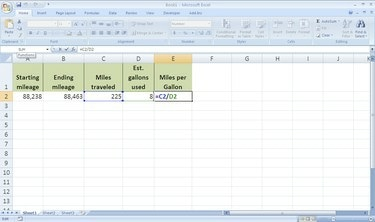
मील प्रति गैलन की गणना
सेल E2 में, निम्नलिखित टाइप करें: =C2/D2। एंटर दबाए।" यह इस्तेमाल किए गए गैलन द्वारा तय की गई मीलों को विभाजित करता है। नतीजा आपका गैस माइलेज है।
चरण 7
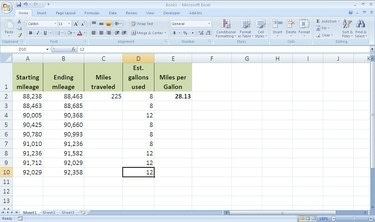
डेटा बिंदु जोड़ना
इस अनुभाग में जाने से पहले पिछले अनुभाग ("एक्सेल का उपयोग करके गैस माइलेज की गणना") में सभी चरणों को पूरा करें। आपकी कार को मिलने वाले औसत मील प्रति गैलन का पता लगाने के लिए, कई और शुरुआती और समाप्ति माइलेज डेटा बिंदुओं को रिकॉर्ड करें, और उन्हें कॉलम ए और बी में डालें। कॉलम डी में प्रयुक्त संबंधित गैलन भी डालें।
चरण 8
सेल C2 का चयन करें और उस सेल में फॉर्मूला कॉपी करने के लिए "CTRL+C" दबाएं (या होम टैब पर कॉपी आइकन पर क्लिक करें)।
चरण 9

सेल C2. से सूत्र चिपकाना
फिर, "C3" पर क्लिक करके और, माउस बटन को दबाए रखते हुए, कर्सर को घुमाते हुए, सेल C3 से C10 का चयन करें सेल "C10" के नीचे। उनमें फॉर्मूला पेस्ट करने के लिए "CTRL+V" दबाएं (या होम टैब पर पेस्ट आइकन पर क्लिक करें) कोशिकाएं।
चरण 10

सेल E2. से सूत्र चिपकाना
आप सेल E2 में सूत्र के लिए इस कॉपी-एंड-पेस्ट प्रक्रिया को दोहराना चाहेंगे। "E2" चुनें और "CTRL+C" दबाएं. "E10" के माध्यम से "E3" सेल का चयन करें और "CTRL + V" दबाएं।
चरण 11

औसत की गणना
सेल E11 में, निम्न टाइप करें: =AVERAGE(E2:E10)। एंटर दबाए।" यह आपको औसत मील प्रति गैलन देता है।
चीजें आप की आवश्यकता होगी
माइक्रोसॉफ्ट एक्सेल
आपका गैस टैंक कितने गैलन रखता है
अपने माइलेज का लॉग
टिप
एक सूत्र में, सेल नंबर (जैसे "D2") टाइप करने के बजाय, आप बस सेल पर क्लिक कर सकते हैं। यह स्वचालित रूप से आपके सूत्र में सेल नंबर सम्मिलित करेगा। (यह कई प्रकार की कोशिकाओं के लिए भी काम करता है। "E2:E10" टाइप करने के बजाय, आप उन सभी कक्षों का चयन कर सकते हैं, और सूत्र स्वचालित रूप से कक्ष संख्याओं को इनपुट करेगा।)


